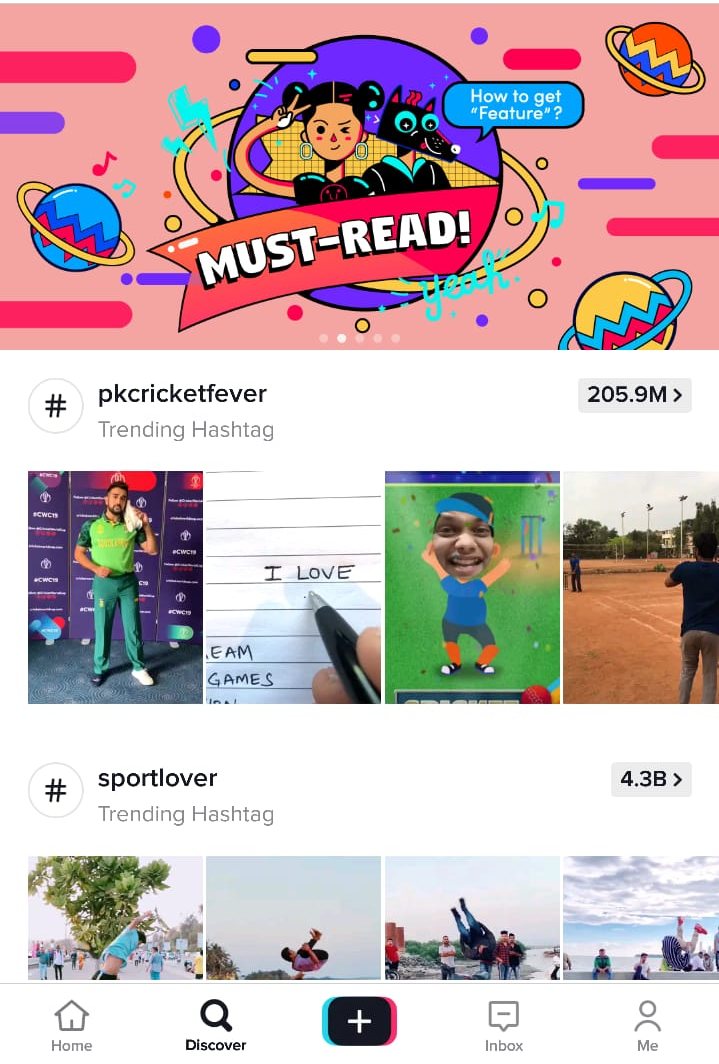FIX: Abbyy Finereader.exe telah berhenti bekerja
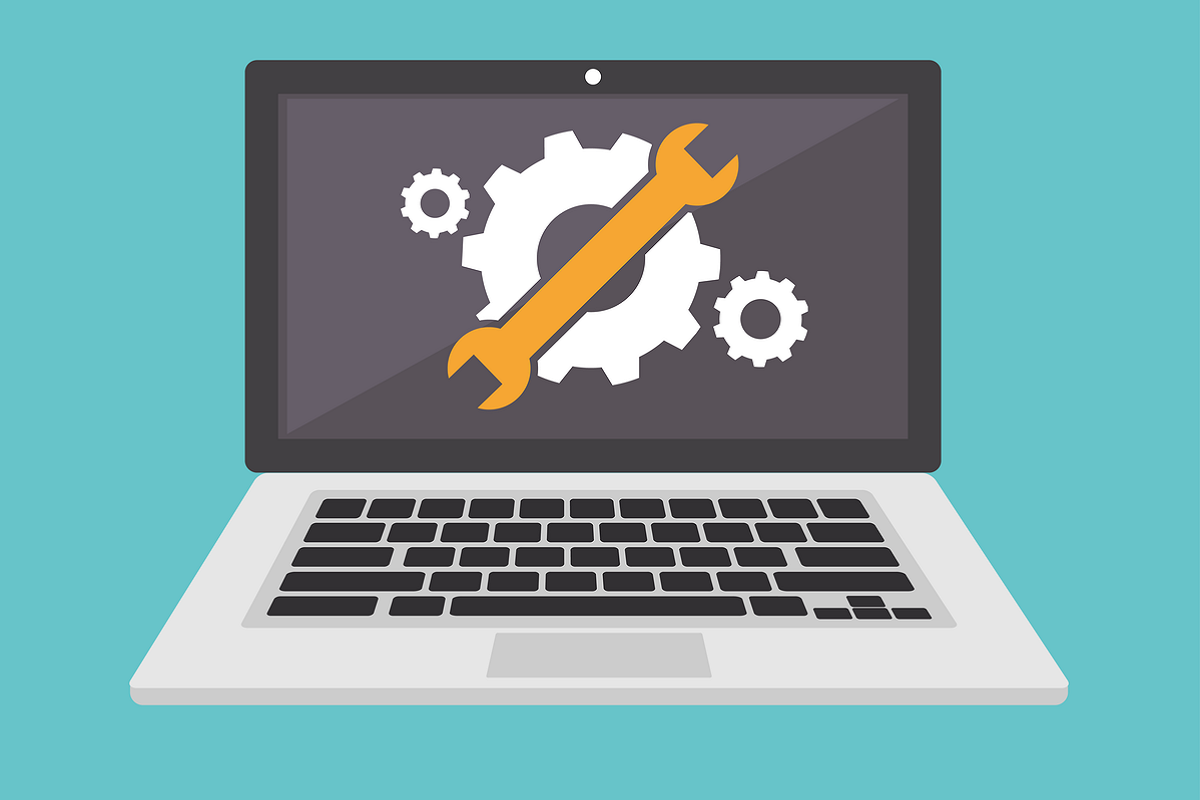
Bagaimana cara saya memperbaiki masalah Abbyy Finereader?
- Jalankan pemindaian Pemeriksa File Sistem
- Jalankan Abbyy Finereader sebagai administrator
- Jalankan Abbyy Finereader versi sebelumnya dalam mode kompatibilitas
- Bersihkan boot Windows
- Hapus perangkat lunak antivirus Anda dari Windows Commissioning
- Perbarui driver perangkat
- Nonaktifkan DEP untuk Abbyy Finereader
Masalah menyebabkan program berhenti bekerja dengan benar. Pesan kesalahan dapat muncul untuk semua Windows perangkat lunak. Ketika jendela kesalahan itu muncul, program akan berhenti berjalan.
Apakah jendela kesalahan yang sama sering muncul di komputer desktop atau laptop Anda ketika Anda menjalankan perangkat lunak Abby Finereader OCR? Windows? Jika demikian, ini adalah bagaimana Anda dapat memperbaiki pesan kesalahan Abbyy Finereader.exe telah berhenti berfungsi.
TIP CEPAT: Jika Anda tidak memiliki waktu untuk menghabiskan 10 menit berikutnya pemecahan masalah Abbyy Finereader, Anda dapat beralih ke Adobe Acrobat Reader DC.

Hanya perlu satu menit untuk mengunduh dan menginstal Acrobat Reader di komputer Anda. Dapatkan sekarang untuk segera melanjutkan mengerjakan dokumen Anda.
⇒ Unduh Adobe Acrobat Reader DC
Solusi untuk Mengatasi Masalah Abbyy Finereader di Windows 10
1. Jalankan pemindaian Pemeriksa File Sistem
Pertama, periksa bahwa tidak ada apa-apa Windows File Sistem Anda dapat melakukan ini dengan utilitas Pemeriksa File Sistem di Windows 10 dan 8 dengan menekan tombol Windows key + X hot key dan memilih Command Prompt (Administrator).
- Masuk DISM.exe / Daring / Membersihkan Gambar / Kembalikan Kesehatan di jendela pesan dan tekan tombol Kembali.
- Lalu masuk sfc / scannow dan tekan Enter untuk memulai pemindaian SFC, yang dapat memakan waktu sekitar 20-30 menit.

- Ketika pemindaian selesai, restart komputer desktop atau laptop Anda jika Command Prompt menunjukkan bahwa WRP memperbaiki file sistem.
2. Jalankan Abbyy Finereader sebagai administrator
- Menjalankan program sebagai administrator sering dapat memulai perangkat lunak. Untuk menjalankan Abbyy Finereader sebagai administrator, klik kanan file .exe atau pintasan desktop Anda dan pilih Properti.
- Pilih tab Kompatibilitas yang ditunjukkan langsung di bawah ini.
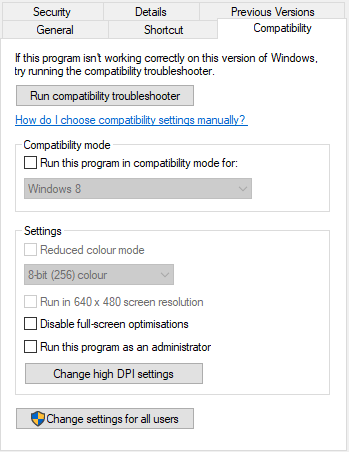
- Di sana pilih Jalankan program ini sebagai administrator opsi.
- Klik pada Terapkan tombol dan pilih Ok pilihan untuk menutup jendela.
– TERKAIT: Cara membuat file, aplikasi selalu dijalankan sebagai administrator di Windows 10
3. Jalankan Abbyy Finereader versi sebelumnya dalam mode kompatibilitas
Ada banyak versi Abbyy Finereader untuk Windows. Jika Anda menggunakan versi Abbyy Finereader sebelumnya dari Windows 10, itu mungkin tidak sepenuhnya kompatibel dengan platform itu. Dengan demikian, menjalankan Finereader dalam mode kompatibilitas mungkin memperbaiki kesalahan.
Untuk melakukan ini, buka tab Kompatibilitas seperti dijelaskan di atas; dan pilih Jalankan program ini dalam mode kompatibilitas opsi. Pilih yang sebelumnya Windows platform di menu drop-down. Lalu tekan tombol Terapkan y Ok tombol.

4. Mulai bersih Windows
Pesan-pesan kesalahan ini sering dapat disebabkan oleh perangkat lunak yang saling bertentangan. Boot begitu bersih Windows, yang akan menghapus perangkat lunak startup yang tidak perlu dan layanan pihak ketiga, adalah kemungkinan resolusi lain untuk pesan kesalahan Abbyy Finereader.exe telah berhenti berfungsi. Ini adalah bagaimana Anda dapat membersihkan boot Windows.
- Tekan lari Windows Tombol + pintasan keyboard.
- Masukkan "msconfig" di Jalankan dan klik Ok untuk membuka utilitas konfigurasi sistem.

- Klik pada Mulai selektif tombol radio pada tab Umum.
- Batalkan pemilihan Memuat item startup opsi.
- Pilih keduanya Pengisian layanan sistem y Gunakan konfigurasi boot asli centang kotak jika belum dipilih.
- Klik pada tab Layanan yang ditunjukkan pada foto langsung di bawah.
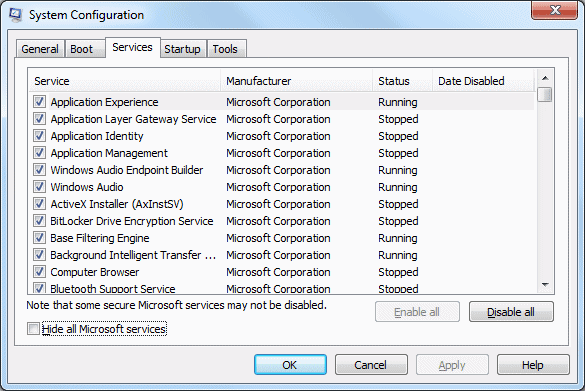
- Pilih menu Sembunyikan semua layanan Microsoft kotak.
- tekan tombol Nonaktifkan semua tombol.
- Pilih menu Terapkan opsi.
- tekan tombol Ok tombol untuk menutup jendela Konfigurasi Sistem.
- Pilih menu Mulai ulang dalam dialog yang terbuka.

– TERKAIT: 8 perangkat lunak OCR terbaik untuk Windows 10
5. Hapus perangkat lunak antivirus Anda dari Windows Commissioning
Jika Abbyy Finereader berfungsi dengan baik saat membersihkan jendela mulai, utilitas antivirus pihak ketiga adalah perangkat lunak yang paling mungkin bertentangan. Dengan demikian setelah memulihkan Windows Untuk startup standar, coba hapus hanya perangkat lunak antivirus Anda dari startup sistem. Ini adalah bagaimana Anda dapat menghapus utilitas antivirus dari awal.
- Klik kanan pada Windows 10 Tombol Start dan pilih Manajer tugas. Atau, Anda dapat membuka utilitas itu dengan mengklik kanan pada taskbar dan mengklik Manajer tugas.
- Pilih tab Beranda yang ditunjukkan pada tangkapan layar langsung di bawah.

- Kemudian pilih perangkat lunak antivirus Anda dan tekan Nonaktifkan tombol.
- Anda dapat mengaktifkan kembali perangkat lunak antivirus Anda ketika Anda tidak perlu membuka Abbyy Finereader dengan mengklik Aktifkan.
6. Perbarui driver perangkat
Kesalahan Abbyy Finereader.exe telah berhenti berfungsi mungkin juga disebabkan oleh driver yang usang atau tidak kompatibel. Anda dapat memeriksa apakah beberapa driver perlu diperbarui dengan Driver Booster 5.
Klik Unduh Gratis masuk halaman ini tambahkan DB 5 gratis ke Windows. Perangkat lunak secara otomatis memindai driver ketika Anda memulainya pertama kali. Kemudian Anda dapat menekan tombolnya Perbarui sekarang tombol untuk memperbarui driver yang usang atau tidak kompatibel.
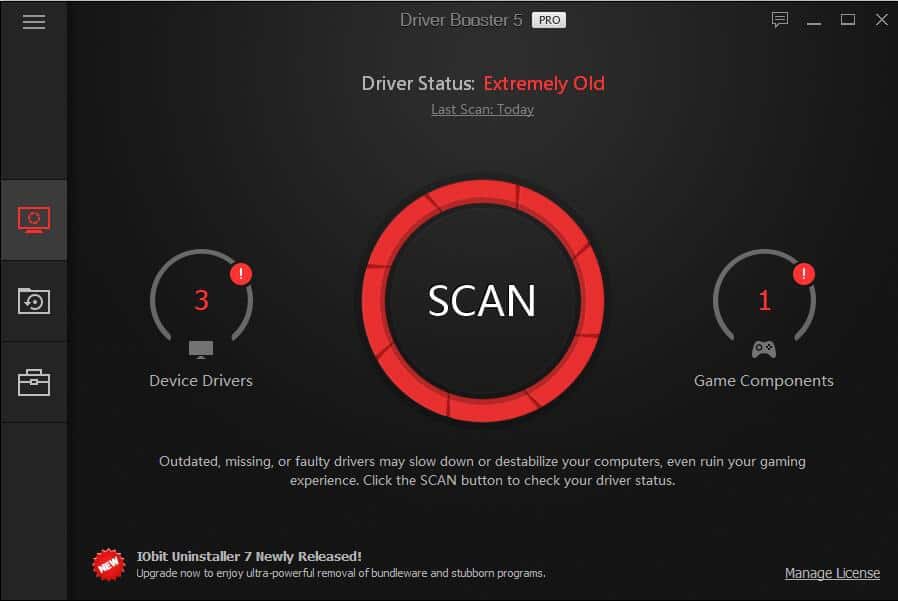
– TERKAIT: MEMPERBAIKI: Driver AMD Dinonaktifkan Setelah Windows 10 pembaruan
7. Nonaktifkan DEP untuk Abbyy Finereader
Pesan kesalahan ini juga dapat muncul jika Pencegahan Eksekusi Data mencegah program berjalan. Oleh karena itu menonaktifkan DEP untuk Abbyy Finereader untuk sementara waktu merupakan resolusi yang memungkinkan. Anda dapat menonaktifkan DEP di Windows 10 dan 8 sebagai berikut.
- tekan tombol Windows tombol + X untuk membuka menu Win + X.
- Kemudian Anda bisa mengklik Command Prompt (Administrator) untuk membuka jendela permintaan yang ditinggikan.
- Masukkan perintah ini di prompt: bcdedit.exe / set {current} nx AlwaysOff. Itu akan mematikan DEP ketika Anda menekan Enter.

- Kemudian jalankan Abbyy Finereader Windows.
- Anda dapat mengaktifkan kembali DEP nanti dengan memasukkan ‘bcdedit.exe / set {current} nx AlwaysOn’ seperti dalam snapshot di bawah ini dan menekan tombol Kembali.

Itulah beberapa resolusi yang dapat memperbaiki kesalahan Abbyy Finereader.exe yang telah berhenti berfungsi sehingga Anda dapat menggunakan perangkat lunak lagi. Note bahwa beberapa resolusi tersebut juga dapat memperbaiki pesan kesalahan yang serupa untuk perangkat lunak lain.
Pertanyaan yang Sering Diajukan: Pelajari lebih lanjut tentang dokumen OCR dan PDF
- Apa yang dilakukan Abbyy FineReader?
Abbyy FineReader adalah perangkat lunak OCR yang mengubah file PDF, pemindaian, dan foto menjadi format yang dapat diedit.
- Apa OCR artinya PDF?
Untuk OCR, PDF berarti mengubahnya menjadi format elektronik yang dapat diedit dengan bantuan perangkat lunak pengenal karakter optik (OCR) khusus.
- Bagaimana Anda bisa tahu jika PDF adalah OCR?
Untuk mengidentifikasi apakah PDF adalah dokumen OCR, buka Adobe Acrobat Reader, navigasikan ke File, dan klik Properties. Klik tombol Advanced dan jika membaca Paper Capture, ini menunjukkan bahwa dokumen awal dikonversi ke PDF dengan bantuan perangkat lunak OCR.
Dari editor Note: Posting ini awalnya diterbitkan pada Agustus 2018 dan sejak itu diperbarui untuk kesegaran dan ketepatan.